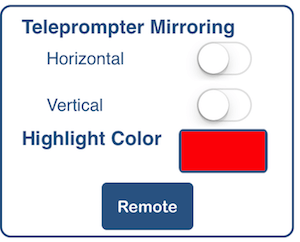SpeechMaker Yardımı
Plum Amazing adlı geliştiriciden
Genel Bakış
Konuşma Oluşturma, Uygulama, Duyma, Arşivleme ve Verme - Speechmaker, iPhone / iPad veya Android cihazınızı mobil bir podyum, dizüstü bilgisayar, konuşma arşivi ve topluluk önünde konuşma için profesyonel teleprompter haline getiren bir yazılımdır.
Konuşmalara ek olarak, şiirleri, şarkı sözlerini, senaryoları, komediyi, dersleri, vaazları, oyunları vb.
SpeechMaker öğrenciler, öğretmenler, politikacılar, yönetmenler, şairler, öğretim görevlileri, bakanlar, yazarlar, oyun yazarları, konuşma yazarları, senaristler, tost yöneticileri, komedyenler, şarkıcılar ve aktörler arasında çok popülerdir. SpeechMaker, konuşma, uygulama, işitme ve konuşma için gerekli her türlü hatipi verir.
Ses veya video kaydını kullanarak önemli konuşmayı yapmadan önce nasıl ses duyduğunuzu görün ve duyun. Konuşma, şiir, ders vb.'nin ritmi ve akışı hakkında bir his alın.
Binlerce ünlü konuşmanın yerleşik veritabanında anahtar kelimeleri arayın ve konuşmaları bulun. SpeechMaker 1000'den fazla konuşma ile birlikte gelir ve başlık, yazar, tarih ve ses / video kayıtları gibi ek bilgileri içerebilen daha fazlasını arşivleyebilir.
Konuşmacı Özellikler
- İPhone / iPad veya Android telefon / tablette çalıştırmak için bir kez satın alın.
- Bir kez satın aldığınızda tüm aileniz Apple'ın Aile Paylaşımı'nı kullanarak bunu paylaşabilir.
- İOS 7 ve Android için güzel kullanıcı arayüzü ve düz grafikler
- Doğrudan Speechmaker'a girmek için konuşmanızı Siri'ye dikte edin.
- Sesli kullanım seçeneği Siri seslerini, cinsiyetini, dilini yüksek sesle söyleyin ve otomatik kaydırılırken vurgulanan her konuşma satırını aynı anda görün.
- DropBox, Google Drive ve Kopyala ve Yapıştır ile metin, rtf ve pdf içe aktarın.
- Konuşma metnini E-posta ile dışa aktarın.
- Dropbox ve Google Drive üzerinden ses ve video içe ve dışa aktarma
- Ses / Video kaydı, konuşmanızı yaparken geri bildirim almanızı sağlar.
- Konuşmanızı kontrol etmek, otomatik kaydırmak ve daha büyük ekranlara yansıtmak için bir teleprompter gibi kullanın.
- 36 farklı dil ve Siri sesinden birini seçin
- Tek bir tuşla farklı renklerle vurgulanan fiiller, isimler, sıfatlar ve diğer konuşma bölümlerini görün
- Arka plan rengini, yazı tiplerini, kaydırma hızını, boyutunu vb. Değiştirerek belgenin görünümünü denetleyin.
- Kaydırma hızını başlatmak, durdurmak ve kontrol etmek için düğmeler ve hareketler
- Dokunmatik hareketler:
- yazı tipi boyutunu değiştirmek için sıkıştırma veya yakınlaştırma
- konuşmanın herhangi bir bölümüne anında tutun
- + kaydırmayı hızlandırmak için sağ tarafa dokunun. yavaş kaydırmak için sol tarafa hafifçe vurun
- Bir bakışta konuşma zamanlaması, geçen süreyi, kalan süreyi ve tahmini süreyi gösterir.
- TV istasyonları, stüdyolar, konferans salonları, podcast'ler, konferans salonları ve oyunlar için AppleTV bağlantılı HD monitörlerde görüntü.
Her zaman ve her yerde konuşmaları okuyun, düzeltin, verin, oynatın ve kaydedin. Peçete veya dizin kartıyla ilgili notlara güvenmenize gerek yok.
Konuşmalarınızı her zaman yanınızda, güvenli ve her an kullanıma hazır tutun. Son dakikada kolayca değiştirin ve konuşun.
Başlamak
Aşağıda SpeechMaker'ın bir ekran görüntüsü bulunmaktadır. Hem iPhone hem de iPad'de dikey ve yatay modda çalışır. 2 ana seçeneği vardır, Canlı Mod veya Düzenleme Moduna girebilirsiniz.
Konuşma yapmak için Canlı Mod veya konuşmaları düzenlemek için Düzenleme Modu. Tüm farklı özellikler / ayarlar birinin altında bulunabilir.
Bu iki mod, Düzenle ve Canlı, SpeechMaker ile çalışmanın anahtarıdır. Birine veya diğerine dokunarak kendinizi ileri geri değiştirdiğinizi göreceksiniz.
Gerçek veya pratik konuşma yapmak için Canlı düğmesine basın. Canlı Modda zamanlayıcıları görün ve Otomatik Kaydırma, Ses veya video kaydetme veya Siri'nin yüksek sesle konuşmasını duyabilme.
Konuşmayı düzenlemek, yazı tipini, boyutu, sesi vb. Değiştirmek ve ayrıca çeşitli varsayılan ayarları değiştirmek için Düzenle düğmesine dokunun.
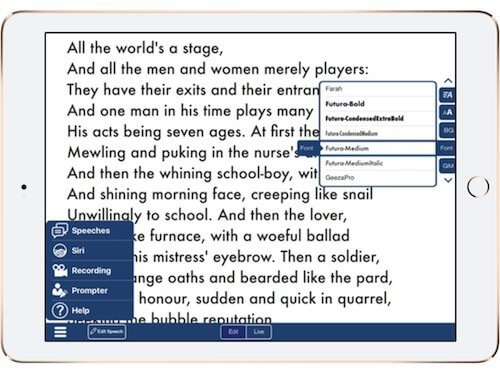
Canlı Mod
Canlı düğmesine dokunun, bir konuşma yapmak istediğiniz zamandır. Alt gezinme çubuğunda bu düğmeleri soldan göreceksiniz. İlk çift Düzenle / Canlı'dır. Biri açıkken diğeri kapalıdır.
![]()
Canlı seçildiğinde, alt gezinme çubuğunda şu düğmeleri görürsünüz:
Düzenle - bu düğme seçili değil. Ona dokunmak sizi Düzenleme Moduna götürür. Düzenleme, ses, yazı tipi, boyut, arka plan vb. Her türlü ayarı düzenlemenize izin verir.
Aktif - Bu, dokunulmadığında sizi Canlı Moda götürüyorsa o anda seçili olan düğme olmalıdır. Canlı, konuşma yapmak için bir uyarı ekranı gibidir. Üstte zamanlayıcılar.
Siri - bunun seçilmesi, siri'yi metnin satırlarını vurgulayarak ve o anda seçili olan konuşmayı yüksek sesle konuşmaya başlar. Siri başlamak için geri sayım yapacak.
Rec - kayıt kısaltması size ses veya video kaydı seçeneği sunar.
Otomatik kaydırma - konuşmayı belirli bir hızda otomatik olarak kaydırır.
İPUCU: Daha yavaş için sol tarafta ve daha hızlı için sağ tarafta herhangi bir yere dokunarak kaydırma hızını manuel olarak değiştirin.
![]()
Canlı modda, 'Canlı Zamanlayıcılar' üst gezinme çubuğunda görünecektir. Soldan başlayarak ilk 'Tahmini Süre' gösterilir. Bir dahaki sefere 'Geçen Süre' ve sağ üstteki 'Kalan Süre'.
Düzenleme modu
Düzenleme modunu seçtiğinizde alt gezinme çubuğunu görürsünüz (yukarıda).
![]()
Orada yine Düzenle veya Canlı, Konuşmayı Düzenle seçeneğine sahipsiniz ve 3 yatay çizgi gibi görünen simge, buna benzeyen (aşağıda) bir yan menü açar ve Konuşmalar, Siri, Kayıt, İstemi ve Yardım'ı seçmenize izin verir.
Ortadaki düğme, seçmiş olduğunuz konuşmayı düzenleyen Konuşmayı Düzenle düğmesidir. Yeni bir konuşma oluşturmak için aşağıdaki paneldeki slayttan konuşmaları seçin. Yeni bir konuşma veya düzenleme ve eskisini girmek için başka bir seçenek, sanal klavyedeki boşluk çubuğunun yanındaki mikrofon düğmesine basarak Siri'yi kullanarak SpeechMaker'a dikte etmektir.
Soldan iki yeni düğme, 3 yatay çizgi slaytına benzeyen simgeye benzer bir yan menü açar.
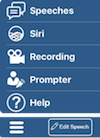
Bu 5 aşağıda tartışılmıştır.
Konuşmalar
Konuşmalar paneli (aşağıda) Düzenleme Modunda kullanılabilir. Burada dokunarak bir konuşma seçebilir, bir konuşma oluşturabilir, içe aktarabilir, dışa aktarabilir ve silebilirsiniz. Oluşturma, İçe Aktarma, Dışa Aktarma ve Silme aşağıda daha ayrıntılı olarak ele alınmaktadır.
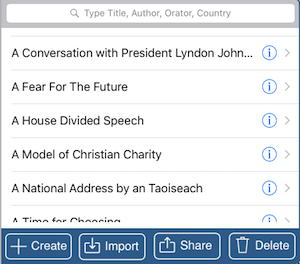
oluşturmak - konuşmanızı oluşturmanıza olanak sağlar. Klavyenin solundaki dikte tuşuna basabileceğinizi unutmayın.
ithalat - google veya dropbox'tan konuşmalar. 4 dosya içe aktarılabilir, metin, RTF, PDF ve HTML.
paylaş - e-posta veya Facebook aracılığıyla. Daha fazlasını isterseniz bize bildirin.
Sil - bir konuşmayı silmek için seçin ve dokunun.
Yazar, hatip, konum, tarih ve saat ayrıntılarını (aşağıda) düzenlemeye izin veren aşağıdaki diyaloğu görmek için her konuşmanın sağında (yukarıda) her başlığın sağındaki mavi (i) düğmesine dokunun.
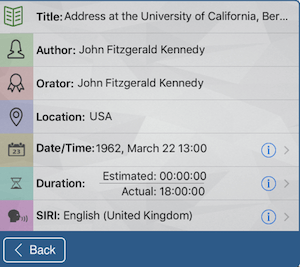
Bunların ayarlarını değiştirmek için Tarih / Saat, Süre veya Siri'nin sağındaki mavi (i) düğmeyi seçin.
Dili, hızı, perdeyi ve ses seviyesini değiştirmek üzere aşağıdaki diyaloğu görmek için SIRI'nin sağındaki mavi (i) düğmesini seçin. Bu ayarlar, 'Hepsi için varsayılan' düğmesi ayarlanarak o konuşma için veya tüm konuşmalar için varsayılan olarak yapılabilir.
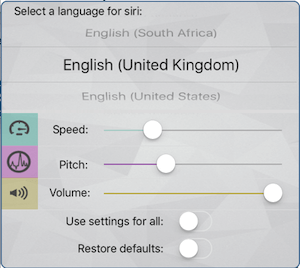
Süre ve Tarih ayarlarını aynı şekilde düzenlemek için SIRI'nin sağındaki mavi (i) düğmesini seçin.
ses
Sesi hoparlöre, kulaklığa veya bluetooth'a yönlendirmek için bunu yapın. Uygulama ilk açıldığında 'Düzenle' görünümüne açılır. En üstte 'Canlı' üzerine dokunun ve aşağıdaki gibi görünür. Uygulamadan çıkıp yeniden başlamazsa. Kulaklığınıza, kulaklığınıza veya bluetooth'a göndermek için alıcıya dokunun. iPhone'un hoparlörü için hoparlör seçin.
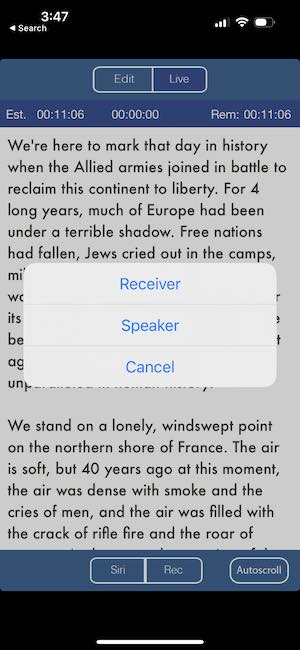
SIRI
Siri, yukarıdaki iletişim kutusunda ayrı bir konuşma için ayarlanabilir, ancak menüdeki slayttan da bir konuşma için çağrılabilir.
ithalat mp3 veya .caf formatında ses.
Ihracat e-posta yoluyla ses kaydınız sesi seçin ve dışa aktar düğmesine basın.
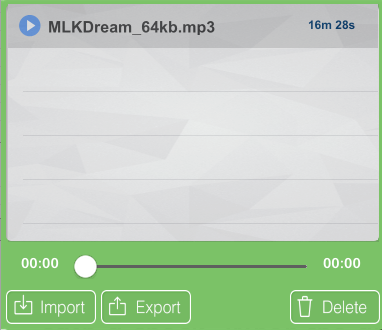
Rec
Canlı görüntüdeki Rec veya Kaydet düğmesi de bir geri sayım yapar, ardından otomatik kaydırmayı başlatır ve ses kaydeder. Durdur'a bastığınızda, dosyayı kaydedecek ve oynatmanız, dışa aktarmanız veya silmeniz için Soundwave iletişim kutusuna yerleştirilir.
Aynı anda kaydetmeye ve otomatik kaydırmaya başlamak için ses kaydet düğmesine tıklayın. Konuşmaların başlığı:
01.11.10? 15-20-58.caf
Bu, kayda başlama tarihini ve saatini ifade eder. .Caf uzantısı bir elma ses dosyası biçimidir.
Suflör

Teleprompter ayarları soldan içeri doğru kayar ve şunlara izin verir:
Yatay - metni yatay olarak yansıtır.
Dikey - metni dikey olarak yansıtır.
Canlı Modda otomatik kaydırma sırasında metnin vurgu rengi olan vurgu renginin değiştirilmesi.
Otomatik kaydırma
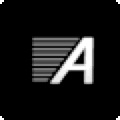
Canlı görünümde Otomatik Kaydırma düğmesine basarsanız, konuşma seçtiğiniz hızda kaymaya başlar. Hızı artırmak için sağdaki simgesine dokunun. Hızı azaltmak için ekranın sol tarafındaki simgesine dokunun. Bu simge, kaydırma hızı geribildirimi vermek için ekranda görünecektir.
Konuşma Denetleyicisi
'Düzenleme Modu'nda, konuşmanın sağ tarafında görülen Konuşma Denetleyicisi yan menüsünü görürsünüz. Bu menü, üst ve alt oklar sürüklenerek yukarı veya aşağı hareket ettirilebilir. Aşağıdaki ekran görüntüsüne bakın.
Düğmelerin her biri (iOS aygıtınızda sağda gösterilir) bir çekmece gibi açılır.
![]()
1. Kaydırma hızı
2. Yazı tipi boyutu
3.ŞG
4. Yazı Tipi
5. Genel Müdür
1. Kaydırma hızı – Canlı Modda konuşma için varsayılan kaydırma hızını ayarlamak üzere dokunun ve sürükleyin.
2. Yazı tipi boyutu – yazı tipi boyutunu ayarlamak için sürükleyin.
3.ŞG – arka plan rengini seçin.
4. Yazı Tipi – yazı tipini seçin.
5. Genel Müdür - dilbilgisi. Konuşmanın bölümlerini görünür hale getirin.
Denemek için her bir düğmeye dokunun. Açmak için dokunun, kapatmak için dokunun.
Konuşmanın bölümleri eğitici ve oldukça havalı, lütfen bu özelliği denediğinizden emin olun. Öğrenciler için harika.
Son olarak, üst ve alt uçtaki oklar, istediğiniz gibi ayarlamak için bu araçlara sayfada yukarı ve aşağı sürüklemenizi sağlar.
ithalat
İçe Aktar düğmesini tıklayın. Kimlik bilgilerinizi ayarlamak için Dropbox ve / veya Google Dokümanlar'ı tıklayın.
Dropbox ile içe aktar
Dropbox içinde bu bir klasör oluşturur:
Uygulamalar: Konuşmacı
Bu klasördeki dosyaları içe ve dışa aktarabilirsiniz. Metin, PDF, RTF veya HTML dosyalarınızı bu klasöre sürükleyin.
Ardından tekrar aşağıdaki panele gidin ve dropbox'ı tıklayın ve içe aktarmak istediğiniz dosyaları seçin.
Google Drive üzerinden içe aktarın
Giriş yaptıktan sonra google sürücü klasörlerindeki / alt klasörlerindeki tüm .rtf, .pdf, .htm / html ve .txt dosyalarını listeler. Almak istediğiniz dosyaları seçin.
Ihracat
Bir konuşma seçin ve ardından konuşmayı e-posta HTML'si üzerinden paylaşmak için yukarıdaki Dışa Aktar düğmesine dokunun.
Hareketleri
Canlı Modda:
- Otomatik kaydırmayı hızlandırmak için sağ tarafa dokunun. Bu simgeye bakın.
- Otomatik kaydırmayı yavaşlatmak için sol tarafa dokunun. Bu simgeye bakın.
- Duraklatmak veya gitmek için orta alana iki kez dokunun.
- Bu yönü hızlı bir şekilde hareket ettirmek için konuşmayı yukarı veya aşağı kaydırın.
- Yazı tipi boyutunu küçültmek için sıkıştırın.
- Yazı tipi boyutunu genişletmek için yakınlaştırın.
Kısayol Tuşları
Bağlı bluetooth klavyede
Yukarı / Aşağı tuşları kaydırma, konuşmayı düzenlerken çalışır.
Öneriler
- Komut dosyasını kaydırın, sizi kaydırmasına izin vermeyin - Doğal olarak okuyun. Otomatik kaydırmayı okuma hızınıza ayarlayın.
- Hareket et, nefes al ve rahatla ve insanlarla konuşmanın tadını çıkar.
- Konuşmanızı uygulayın.
- Tutku ve duygu iyidir. Bu, konuşmanızı besleyen enerjidir.
- Duruş önemlidir. Düz durun.
- Ellerini kullan.
- Konuşma yaparken kendinize hatırlatmak istediğiniz her şeyi, nefes almak, işaret etmek, rahatlamak için ipuçlarınıza yerleştirin.
SSS
Q: Teleprompterlerin fiyatı 750 $ ve daha fazla. SpeechMaker'ı teleprompter olarak kullanmanın ucuz bir yolu var mı?
A: Harika soru! Bir teleprompter veya işaret bilmeyenler için, bir kişinin doğrudan kameraya bakmasını ve bir ekrandan kayan metni okumasını sağlayan bir televizyon stüdyosunda kullanılan bir cihazdır. Bu, başkanın konuşmasını hatırlayabilmesi ve ipucu kartlarına bakmadan dinleyicilerle göz teması kurabilmesi için kullandığını gördüğünüz şeydir. Bir teleprompter kullanmak podcast'inizin, ürününüzü veya diğer videonuzun çok daha profesyonel görünmesini sağlayabilir. Artık herkes bir teleprompter satın alabilir veya akıllı telefon veya tabletinizle kullanmak için kendiniz yapabilir. Buraya Tıkla Birçoğu için kendi teleprompter'ınızı kendiniz yapın.
Q: Teleprompter kullanırken göz hareketini en aza indirmek için herhangi bir öneriniz var mı?
A: Evet, her şey okuyucunun gözlerinden kameraya olan mesafeyle ilgili. Mesafe ne kadar büyükse göz hareketi o kadar az olur. Mesafe ne kadar büyükse ekran ve yazı tipi de o kadar büyük olmalıdır. Büyük bir boyut kullanın.
Q: Sesin bir apple ses dosyası formatı olan bir .caf olarak kaydedildiğini görüyorum. Bunu Mac / Win bilgisayarıma nasıl aktarırım ve oynarım?
A: google caf'tan mp3'e veya mp3'ten caf'a veya her neyse, bu dönüştürmeyi yapmak için en yeni ücretsiz aracı bulun.
Sürüm Değişiklikleri
Destek
Bir öneriniz veya sorununuz varsa sizden haber almak istiyoruz. Bize ulaşın
SpeechMaker'ı kullandığınız için teşekkürler
Erik inanılmaz millet